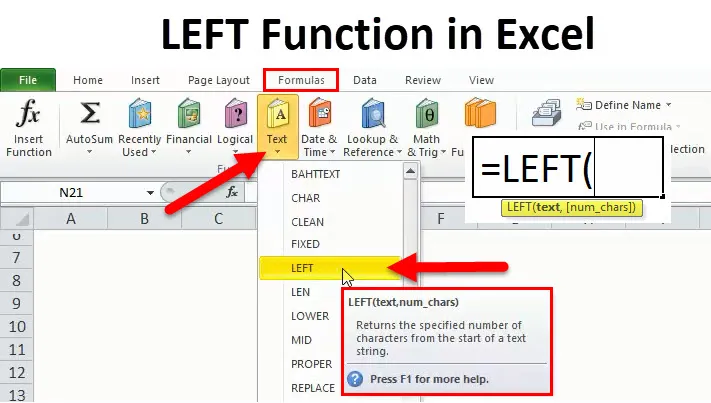
Excel LEVO funkcija (kazalo)
- Leva funkcija v Excelu
- Leva formula v Excelu
- Kako uporabljati funkcijo LEFT v Excelu?
Leva funkcija v Excelu
Na zavihku Formula programa Microsoft Excel obstaja veliko funkcij, ki so razvrščene v kategorijo TEXT. LEVO je tudi ena od funkcij, ki so pod glavo TEXT. Široko se uporablja, kadar moramo zaradi rezultatov pridobiti nekaj črk ali besed.
Kot lahko vidimo na zgornjem posnetku, je funkcija LEVA tam, kjer se nahaja. Ko damo kurzor, sam določi, kako vrne določeno število znakov od začetka besedilnega niza . Ta funkcija nam pomaga izvleči vrstico iz niza, ki se začne od najbolj levega znaka.
To funkcijo lahko uporabite tudi s pomočjo VBA, ki ga lahko vnesete prek Microsoftovega vizualnega urejevalnika. LEFT funkcijo lahko uporabite tudi tako, da jo kombinirate s funkcijami Excela, kot so SUM, COUNT, DATE, VALUE itd.
Leva formula v Excelu
Spodaj je Formula LEVO v odličnem:

Funkcija LEFT uporablja naslednje argumente:
- BESEDILO: (obvezen argument)
Je izvirni besedilni niz ali znak, iz katerega moramo izvleči podvrsto ali znake.
- NUM_CHARS: (izbirni argument)
Neobvezni argument navaja ali določa število znakov, ki jih želimo izvleči iz niza ali besedila. Privzeta vrednost je 1. Začne se z skrajnim levim znakom niza ali besedila, če je to izpuščeno, se bo vrnil samo en znak.
Tudi, če je NUM_CHARS večji od znaka besede, bi to pomenilo celoten niz ali besedo.
Rezultat / povratna vrednost:
Po uporabi LEFT bo rezultat bodisi niz ali črka ali celotno besedilo odvisno od zahteve.
Vrste funkcije LEVO (kjer jih lahko uporabljamo) so naslednje:
- Funkcija VBA (VBA)
- Funkcija delovnega lista
Kako uporabljati funkcijo LEFT v Excelu?
Funkcija LEFT v Excelu je zelo preprosta za uporabo. Poglejmo zdaj, kako uporabljati funkcijo LEFT v Excelu s pomočjo nekaterih primerov.
Tu funkcijo LEFT Predloga programa Excel lahko prenesete tukaj - LEFT funkcija Predloga ExcelaPrimer # 1
Najprej bomo videli primer funkcije LEFT brez neobveznega argumenta, da bomo razbremenili uporabo:
1. korak: Formulo moramo začeti s „=“, nato vtipkajte levo in nato zavihek. Slika 1. koraka je spodaj:
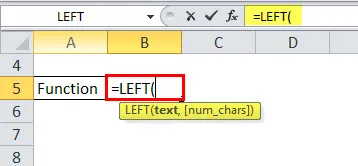
Korak 2: Na zgornji sliki lahko vidimo, da zahteva besedilo, to pomeni besedo ali niz, za katerega smo izvlekli niz, zato lahko uporabimo kurzor ali naslov celice vstavimo tudi ročno. Glej spodnjo sliko:
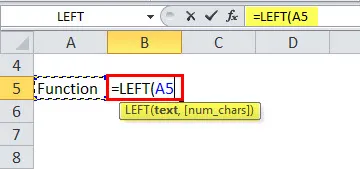
Torej, na zgornji sliki uporabljamo levo funkcijo za naslov celice A5, ki je zapisan kot funkcija.
Korak 3: Ker nam v tem primeru ni treba uporabiti izbirnega argumenta, moramo samo klikniti enter ali pa lahko zapremo oklepaj ali pritisnemo enter. Oba bosta imela enak rezultat.

Iz zgornje slike vidimo, da je rezultat ali rezultat formule „F“. Kot smo že zapisali v tem članku, če izbirni argument, katerega sintaksa je num_chars, ni naveden, bo samodejno prišel kot privzeti 1. Torej je rezultat F, kar je prvi znak funkcije z leve strani.
Primer # 2
Zdaj bomo videli drugi scenarij, kjer je izbirni argument večji od števila besed, potem se bo vrnil kot cel niz ali beseda.
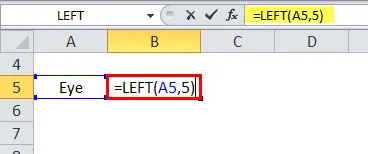
Kot lahko vidimo iz zgornjega primera, da je izbirni argument, ki je num_chars, napisan kot 5, vendar je primer Eye samo iz treh znakov. Rezultat je torej celotni niz, ki je Eye.
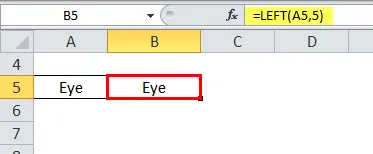
Primer # 3
Zdaj bomo videli primer z izbirnim argumentom (num_chars). Kako ga lahko uporabljamo?
Recimo, da moramo v poročilu navesti samo začetnico določenega imena, pri tem nam bo v tem primeru pomagala funkcija LEVO.

1. korak: V celici B4 bomo uporabili formulo LEVO.

Korak 2: Zdaj moramo vnesti sintakso, naslov celice A4, za katerega moramo izvleči podvrsto. Tako kot na spodnji sliki moramo postaviti vejico in nato število znakov, ki jih želimo izvleči. Torej, v tem primeru želimo začetno, zato vzemimo to kot 1.
Oglejte si spodnjo sliko:

Korak 3 : Zaprite oklepaj, da dokončate sintakso ali samo pritisnite Enter. Rezultat bi R, ki je začetni ali prvi znak Rama v primeru. Spodaj glejte sliko:

Formulo lahko povlečemo z uporabo Ctrl + D ali dvojnim klikom na desni vogal celice, kot je prikazano spodaj v rdeči barvi:

Rezultat bi bil naslednji:
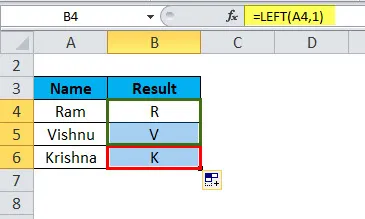
Torej, namesto da bi to delali ročno, lahko uporabimo funkcijo LEVO, ki pomaga pri prihranku časa, saj bo trajalo veliko časa, če bodo podatki ogromni.
Primer št. 4
Recimo, da se številke podatkov in besedilo mešajo in jih moramo ločiti. Nato bo v tem primeru formula LEVO pomagala pri kombinaciji funkcije VALUE.
Spodaj je naveden primer, kjer so 3 znaki številčni, ki jih moramo izvleči iz imena.

Zdaj moramo formulo uporabiti z VALUE.
Recimo, da želimo izračunati v stolpcu D. Torej, formula bi bila:
= VALUE (LEVO (B3, 3))
Iz zgornje formule lahko razberemo, da je B3 naslov celice, iz katerega moramo izvleči niz in 3 je znak, ki ga želimo.
Spodaj je slika s formulo:
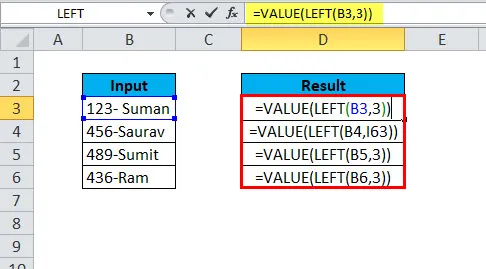
Zdaj lahko vidimo rezultat po uporabi te funkcije LEVO s kombinacijo VALUE. Glejte spodaj:

Tako lahko vidimo, da je rezultat 123 naslova celice D3, ker po uporabi funkcije izvleče tri vrednosti iz celice B3 od levega levega, torej 123. Hkrati lahko to funkcijo uporabimo za vse spodnje celice, ki lahko prihranimo veliko časa.
Primer št. 5
Funkcija LEFT se lahko uporablja tudi z datumom. A edini pogoj je, da mora biti v obliki številke, ne v besedilu.
Spodnjo sliko lahko preberete za več razjasnitev:
Formulo lahko vidimo v naslovu celice E4,
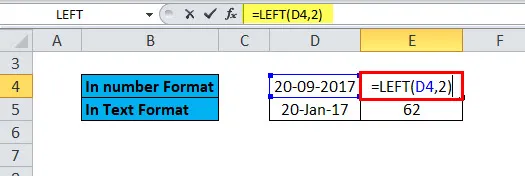
Rezultat je pravilen, ki je 20 po uporabi funkcije LEFT z num_chars kot 2,
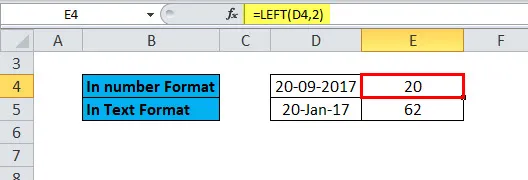
Medtem ko je v E5 uporabljena enaka formula.
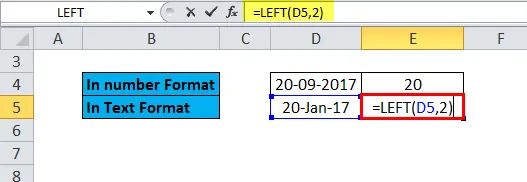
Rezultat pa je 62, kar ni pravilno, ker je D5 v besedilni obliki, ne v številski obliki, kot je D4.

Leva funkcija v Excelu VBA
Funkcija LEVO, ki smo jo videli zgoraj, se uporablja v delovnem listu.
Zdaj bomo videli v kodi VBA v MS Excel.
Spodaj je prikazana formula ali koda, ki jo je treba uporabiti v VBA, prikazana kot primer Ball, tako da bi bil rezultat B, ker je število spodnjih primerov opredeljeno kot 1 v spodnjem primeru.
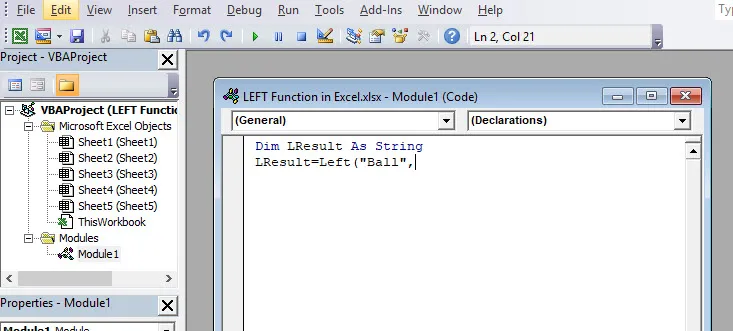
Spomniti se na funkcijo LEVO v Excelu
- Rezultat ali vrnjena vrednost je odvisna od argumentov, ki so vstavljeni v skladnjo.
- Če je argument manjši od (num_chars) 0, bi bil rezultat napaka #VALUE.
- Izhodna ali povratna vrednost je lahko niz ali besedilo.
- Funkcija LEFT se uporablja za črpanje podvrsti iz niza, ki se izračuna iz skrajnega levega znaka.
Priporočeni članki
To je vodnik za LEFT v Excelu. Tukaj razpravljamo o formuli LEFT in kako uporabljati funkcijo LEFT v Excelu skupaj s praktičnimi primeri in naloženo predlogo excela. Ogledate si lahko tudi druge naše predlagane članke -
- Kako uporabljati funkcijo ISKANJE v Excelu?
- Vodnik po Excelu ali funkciji
- Primeri funkcije Excela XIRR
- Excel NE deluje
- Primeri maklov Excela